本教程提供了有关创建和实现隐藏规则集的应用程序的分步说明,这些规则集“隐藏”了特定用户的 Google Chrome 浏览器。
了解如何操作
- 创建第一个规则集
- 测试隐藏规则
- 为规则集创建分配
- 部署规则集
先决条件
- 下载 并安装:
- 安装 Google Chrome
创建第一个规则集
打开 FSlogix 规则编辑器。
提示
如果计划在下一部分中测试此规则集,请以 管理员istrator 身份打开 FSLogix 规则编辑器。
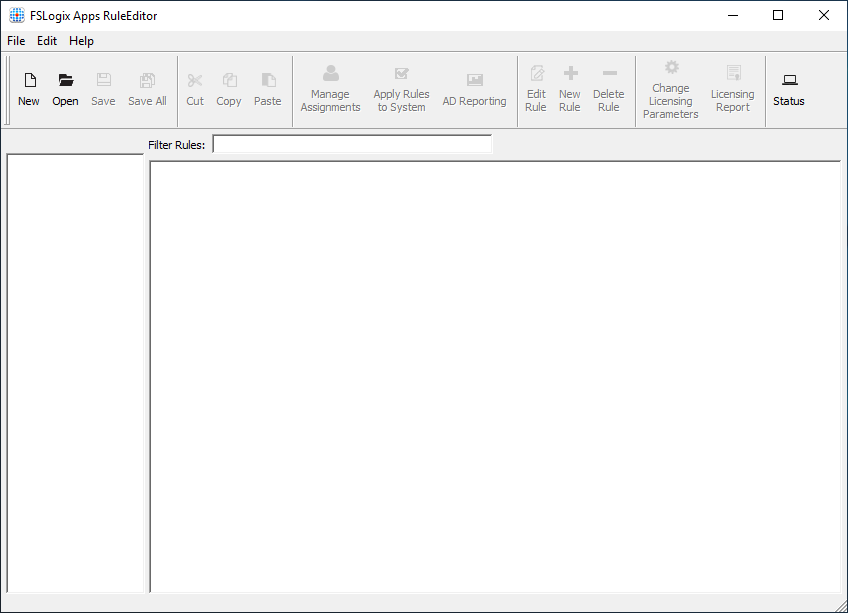
图 1: 创建新的规则集
选择“文件->新建”以创建新的规则集。
输入名称, Google_Chrome。
选择 Enter 文件名 以创建规则集并打开规则向导对话框。
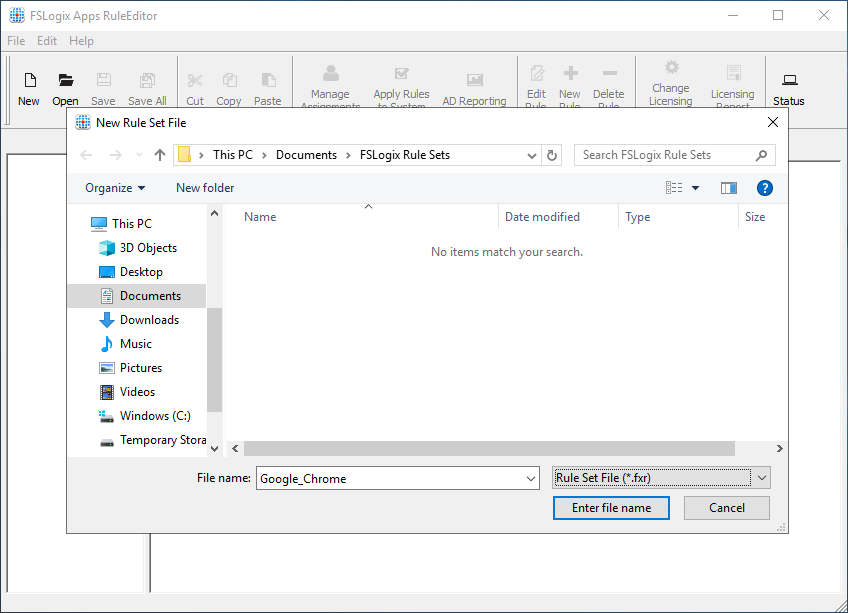
图 2: 新规则集
从已安装的程序中选择:。
选择 Google Chrome。
选择“扫描”。
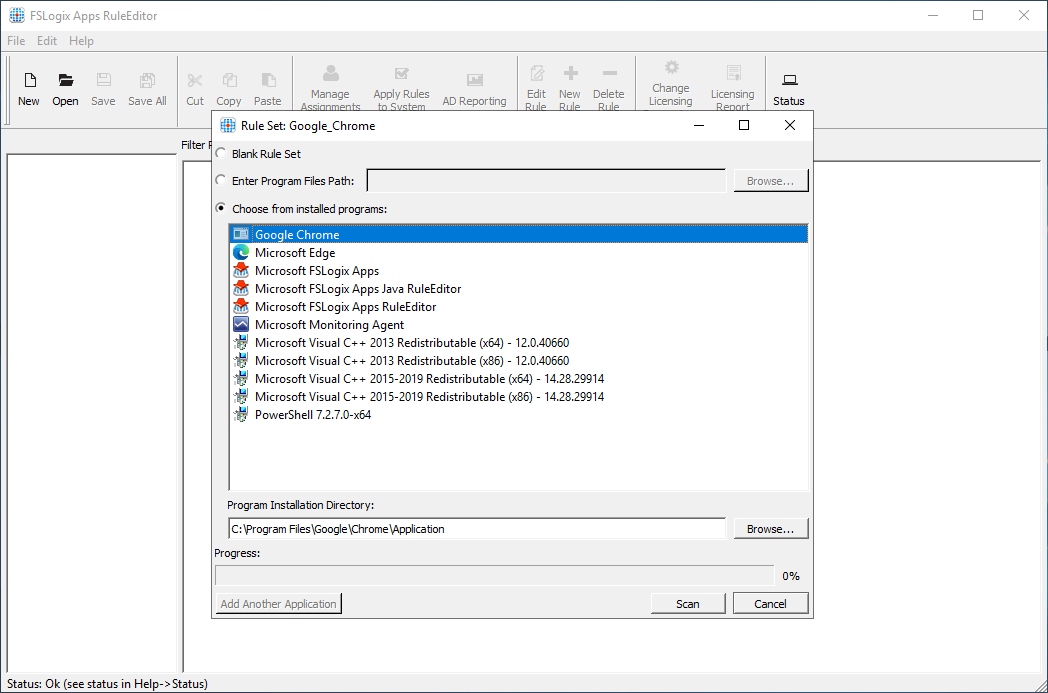
图 3: 规则集向导
注意
这将扫描系统以获取应用程序的所有相关项,并将其作为隐藏规则包含在内。
完成后,“ 扫描 ”按钮会更改。 选择“确定”以显示自动隐藏规则。
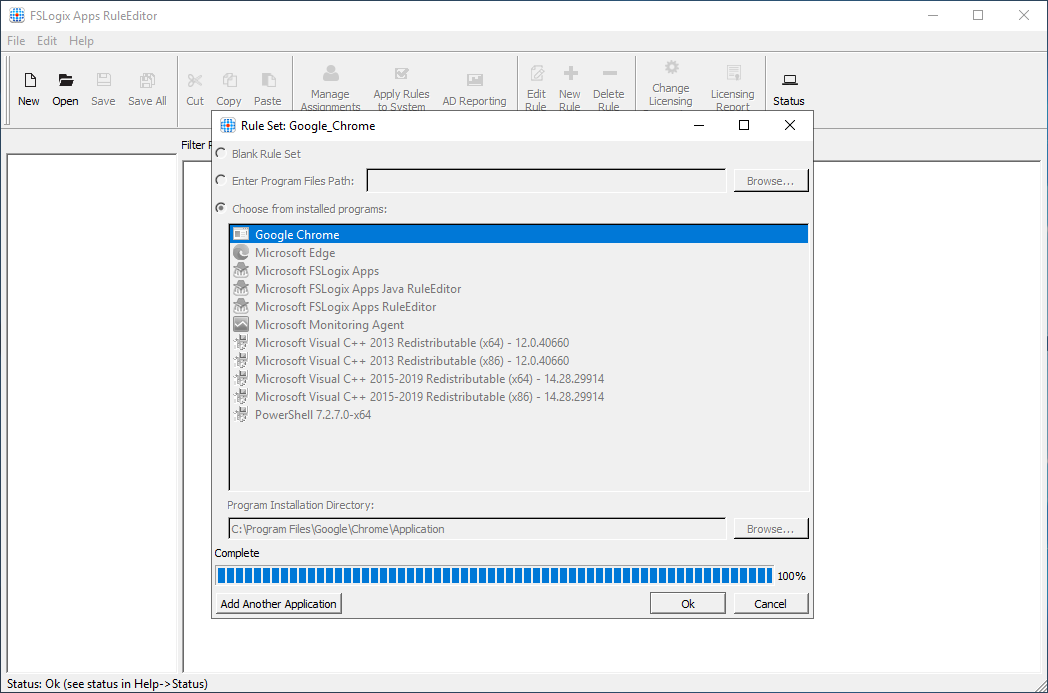
图 4: 应用程序扫描完成
规则编辑器现在显示与 Google Chrome 相关的所有要隐藏的项目,并且已创建第一个规则集。
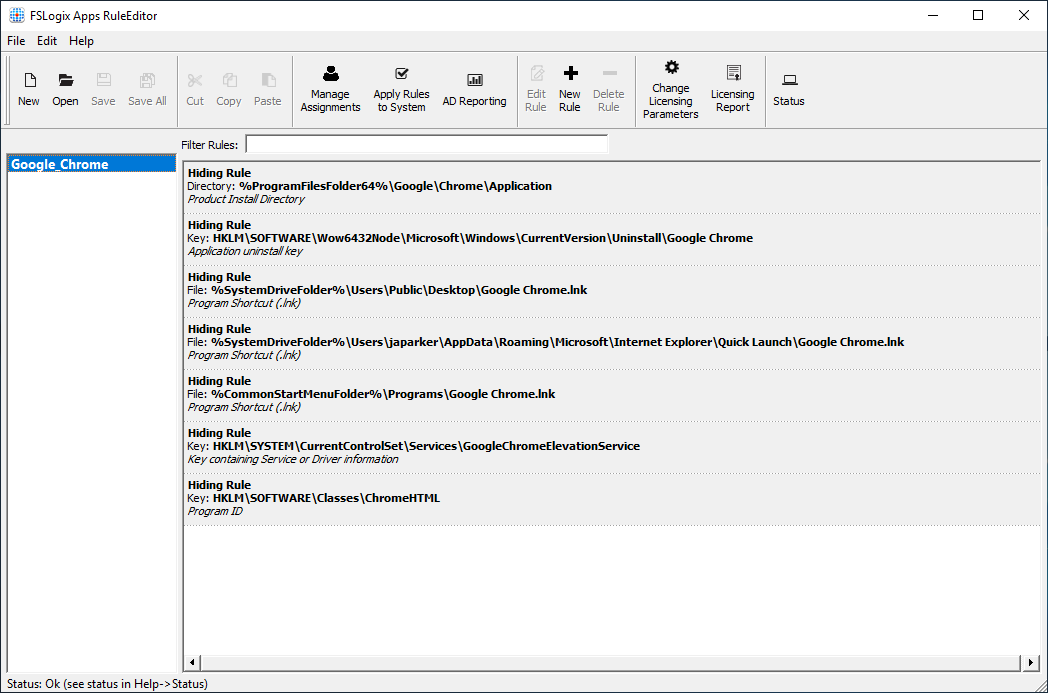
图 5: 规则集规则
添加规则后,规则编辑器会自动保存规则集文件。
测试隐藏规则
在创建规则的系统上测试隐藏规则是验证规则按预期工作的一种方法。 有关深入指南,请查看 “配置 FSLogix 应用规则集 ”页。
若要测试隐藏规则,请执行以下操作:
请确保在 左窗格中选择了Google_Chrome 规则集。
从操作栏中,选择“ 将规则应用于系统”。
- 此操作会立即应用这些规则,你不应再查看或打开 Google Chrome。
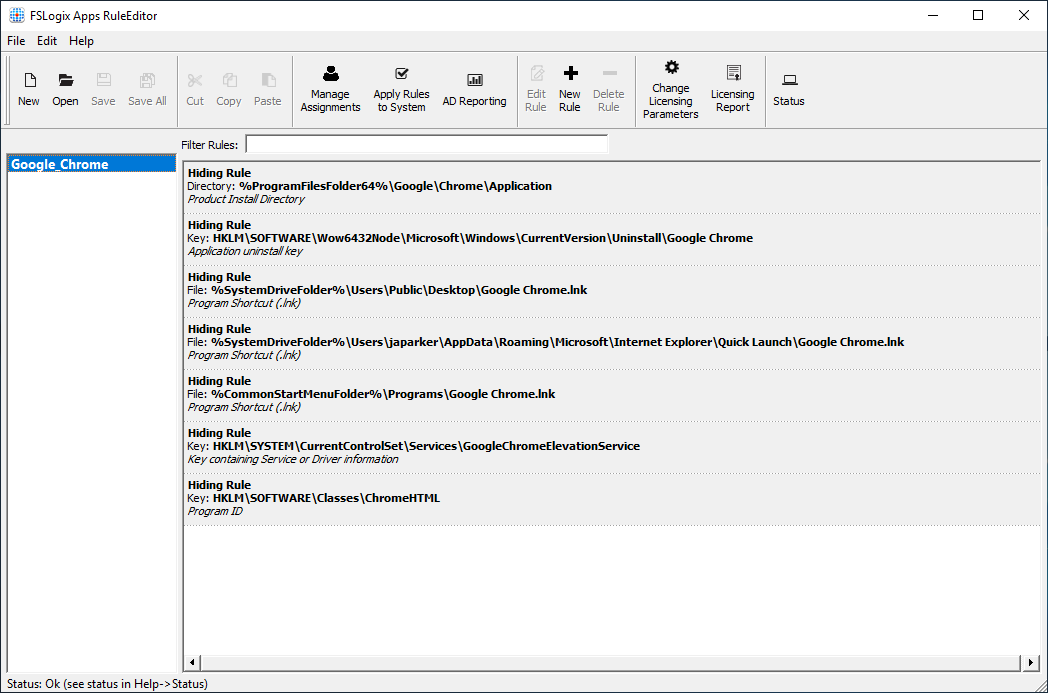
图 6: 规则集规则
完成后,再次选择“ 向系统 应用规则”,然后不再应用规则。
- Google Chrome 应重新出现,并可以打开。
为规则集创建分配
规则集分配指定规则集中规则的适用方式和对象。
若要创建工作分配,请执行以下操作:
请确保在 左窗格中选择了Google_Chrome 规则集。
在操作栏中,选择“ 管理分配”。
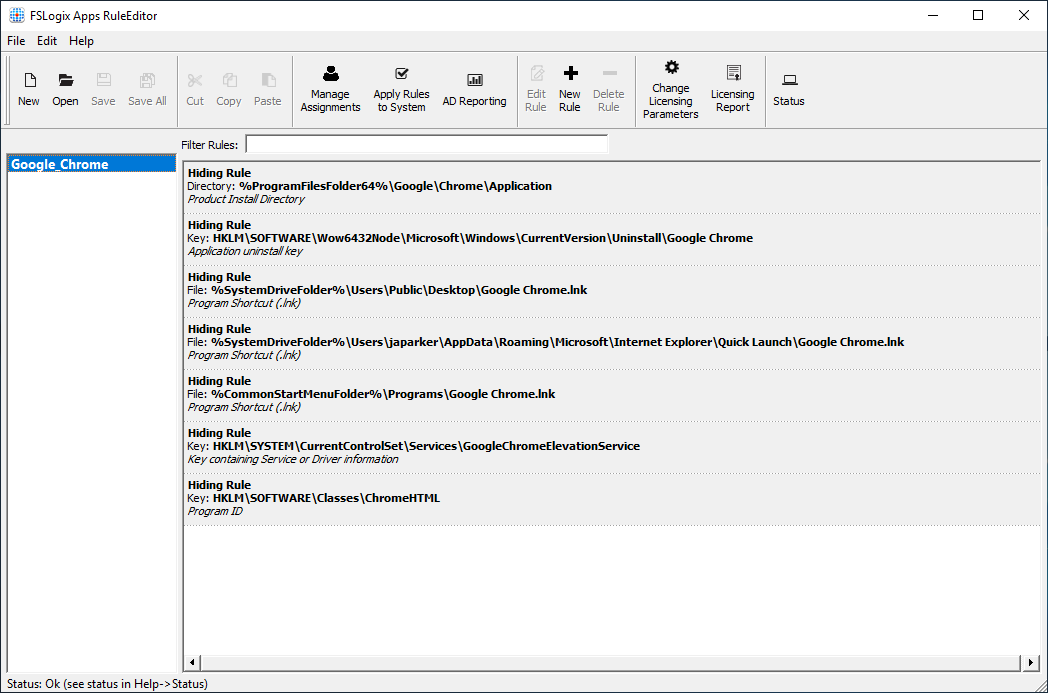
图 7: 管理分配
选择添加。
选择“组”。
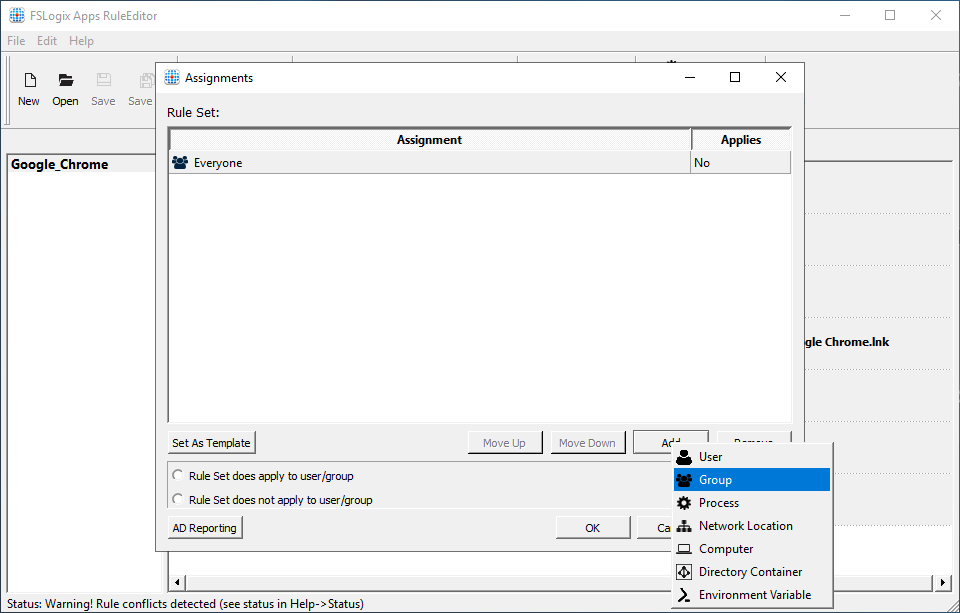
图 8: 添加工作分配
此时会显示“选择组”对话框。
选择“组”文本框右侧的“人员”图标。
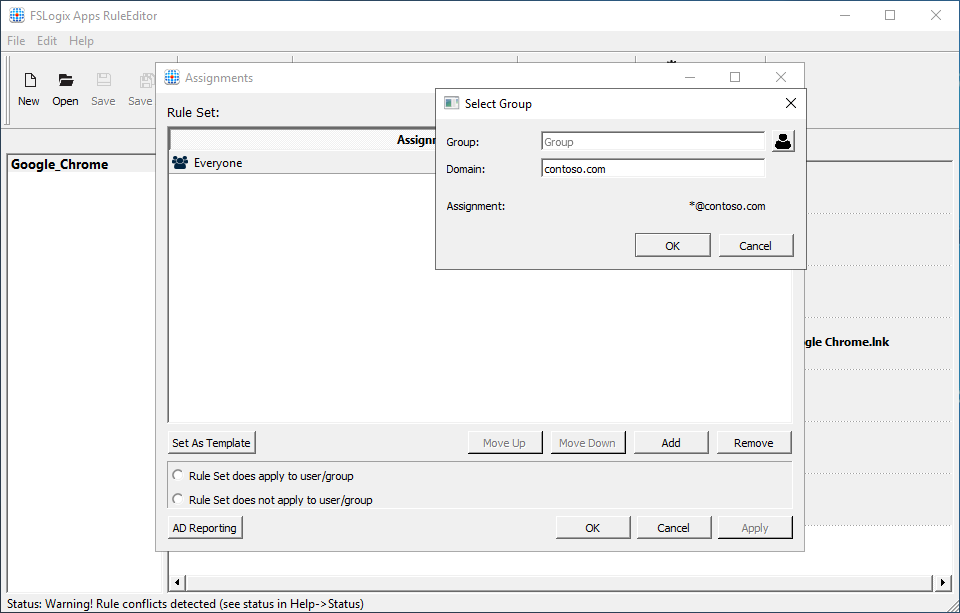
图 9: 选择作业
键入“域用户”,然后选择“ 确定”。
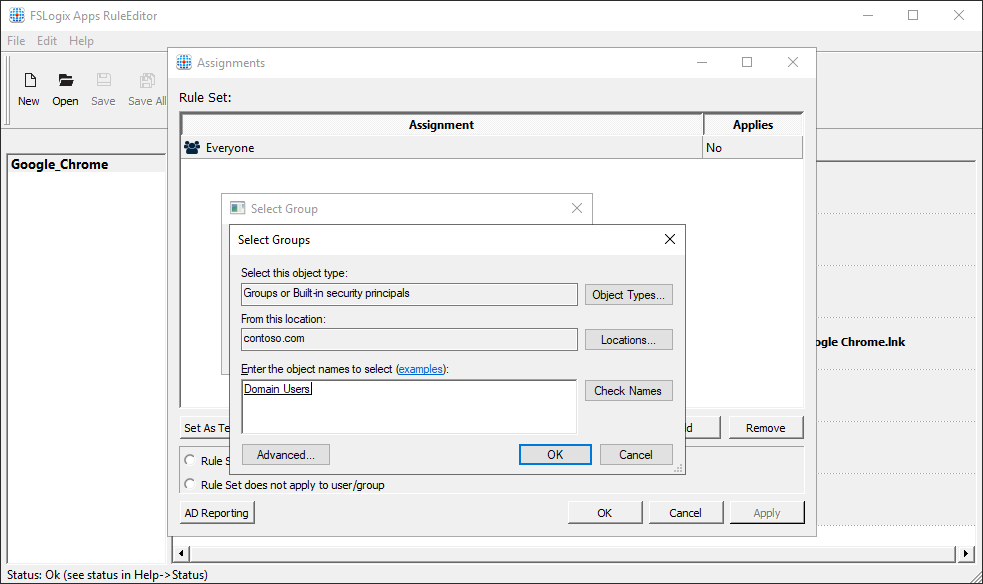
图 10: AD 组
“分配”窗口现在显示:
- “每个人”,应用“否”
- “CONTOSO\Domain Users”,应用“是”
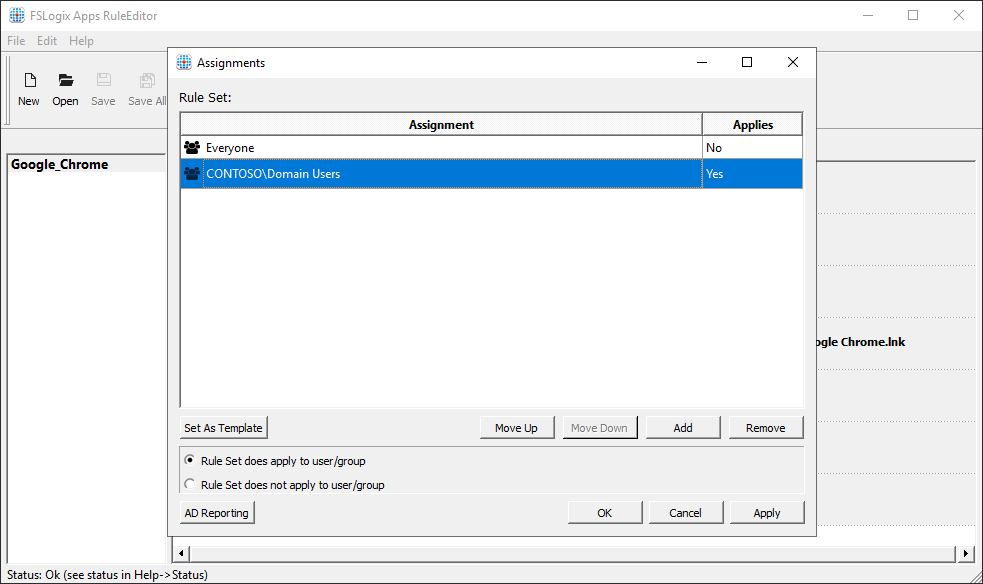
图 11: 工作分配
选择“确定”,已成功为规则集创建分配。
部署规则集
FSLogix 规则集保存为两个 (2) 个单独的文件:
- 赋值文件 (.fxa)
- 规则文件 (.fxr)
规则集文件应复制到虚拟机。 将文件复制到 C:\Program Files\FSLogix\Apps\Rules. 将文件复制到此位置后,FSLogix Apps Services 会立即使用这些文件。